قمت بشراء هاتف Android جديد وتبحث عن طرق يمكن الإعتماد عليها لنقل بياناتك من جهاز Android إلى جهاز آخر؟ أنت في المكان الصحيح. فسنقوم باستعراض أفضل خمس أدوات لنقل البيانات بين أجهزة Android في هذا المقال والتي تمكن مستخدمي أجهزة Android من نقل ملفاتهم الهامة في أقل وقت ممكن.
1. Samsung Smart Switch
يعد تطبيق Samsung Smart Switch من التطبيقات المثلى لنقل البيانات بين أجهزة الـ Android. حيث تمكن مستخدمي الـ Android من نقل تشكيلة واسعة من البيانات من أجهزتهم القديمة إلى الأجهزة الجديدة. كما أنها أداة مجانية. يمكنها نقل البيانات لاسلكياً أو باستخدام الكابل.
المميزات الرئيسية:
- نقل لاسلكي: فبدون استخدام كابل USB يمكنك نقل البيانات من جهاز Android إلى جهاز Android آخر.
- عبر المنصات: يمكن لهذه الأداة نقل البيانات من العديد من أجهزة Android إلى أجهزة Galaxy. كما أنها تدعم أجهزة الـ Android الأخرى مثل HTC و Motorola و Lenovo والعديد من الأجهزة الأخرى.
- الذاكرة الخارجية: يمكنها أيضاً نقل البيانات من أحد الأجهزة إلى الذاكرة الخارجية في جهاز آخر.
أنواع الملفات المدعومة:
تدعم الأداة البيانات مثل جهات الإتصال والتقويم والرسائل والصور والموسيقى والفيديو وسجلات المكالمات والمفكرات والتنبيهات والمستندات والخلفيات. كما يمكنها نقل بيانات التطبيقات وتصميم الشاشة الرئيسية في حالة أجهزة Galaxy فقط.
القيود:تتيح الأداة إمكانية نقل البيانات من أجهزة الهاتف الأخرى إلى أجهزة Samsung فقط. فمن غير الممكن نقل البيانات من جهاز Samsung إلى جهاز iPhone. كما يمكن تثبيت هذا التطبيق من متجر التطبيقات في الولايات المتحدة فقط. مما يعني أنه لا يدعم نقل البيانات من iPhone إلى Samsung.
رابط التنزيل: https://play.google.com/store/apps/details?id=com.sec.android.easyMover&hl=en_IN
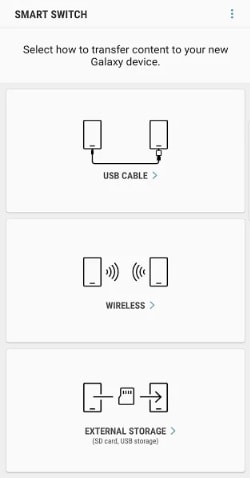
2. أفضل اداة لنقل البيانات - Dr.Fone لنقل بيانات الهواتف
مما لا شك فيه فإنه يوجد العديد من التطبيقات لنقل البيانات بين أجهزة Android. ولكن فإن تطبيق Dr.Fone لنقل بيانات الهواتف يمثل حلاً شاملاً لنقل أي نوع من البيانات بسرعة وبكفائة. فبخطوة واحدة يمكنك نقل بياناتك من جهاز الـ Android القديم إلى الجديد. تتوافق هذه الاداة مع جميع إصدارات Android و iOS. يمكنها نقل الصور وجهات الإتصال والصور والتطبيقات والمستندات والعديد من ملفات الوسائط الأخرى. تعرف هذه الأداة بأنها أفضل أداة لنقل البيانات بين أجهزة Android.
ولكن ما هي كيفية استخدام أداة نقل بيانات الهواتف في Dr.Fone لنقل البيانات بين أجهزة Android؟
الخطوة 1: قم بتنزيل وتشغيل برنامج Dr.Fone على الحاسب. ثم قم باختيار أداة "نقل بيانات الهاتف" من الشاشة الرئيسية.

الخطوة 2: قم الآن بتوصيل كلا الجهازين إلى الحاسب باستخدام كابل الـ USB. قم باختيار الجهاز المصدر والجهاز الوجهة، قم بالإستعانة بزر "القلب" لتغيير إتجاه نقل البيانات.
الخطوة 3: قم باختيار الملفات التي تريد نقلها. ثم قم باختيار زر "بدء النقل".

الخطوة 4: سيتم نقل كافة البيانات في خلال دقائق بسيطة من جهازك القديم إلى الجهاز الجديد.
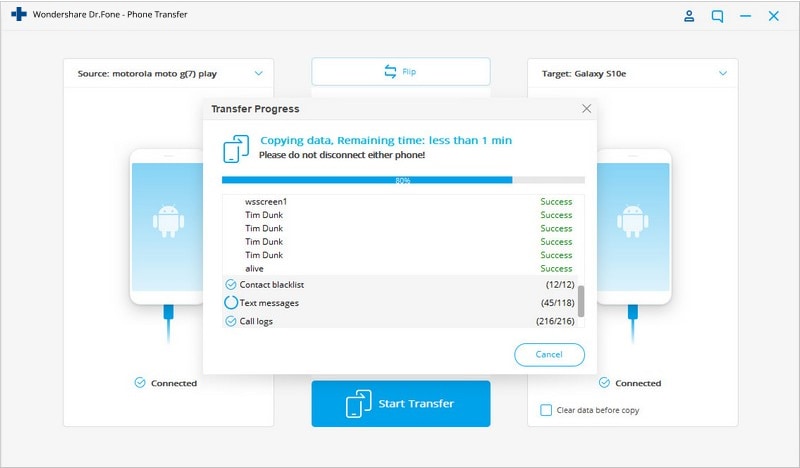
فبالإستعانة ببرنامج لنقل البيانات بين أجهزة الـ Android سيمكنك نقل كافة بياناتك الهامة من جهازك القديم إلى جهازك الجديد مهما كان نوع البيانات التي تريد نقلها. فالطريقة السابق ذكرها تدعم كافة أنواع الملفات.
3. Google Drive
خدمة Google Drive من أأمن الأماكن التي يمكنك حفظ كافة ملفاتك ومستنداتك الهامة فيها. يمكنك استخدام Google Drive لنقل البيانات بين أجهزة Android. فبمجرد أن تقوم بحفظ بياناتك عليها يمكنك الوصول إليها من أي مكان بسهولة. كما أنها تعتبر واحدة من أفضل أنظمة النسخ الإحتياطي لملفاتك.
المميزات الرئيسية:
- مساحة التخزين: تقدم لك مساحة تخزينية مجانية من 15 جيجا بايت.
- المشاركة: كما تمكن المستخدمين من مشاركة الملفات مع الآخرين. تعتبر أفضل أداة للمشاركة.
- محرك بحث: كما أنها تمتلك محرك بحث قوي ويقدم نتائج دقيقة. يمكنك استخدامه في البحث عن أي ملفات بالإسم والمحتوى.
أنواع الملفات المدعومة:
تدعم كافة أنواع ملفات Adobe و Microsoft. كما أنها تدعم الأرشيفات والرسائل والصوتيات والصور والنصوص والفيديو والمستندات.
رابط التنزيل: https://play.google.com/store/apps/details?id=com.google.android.apps.docs&hl=en
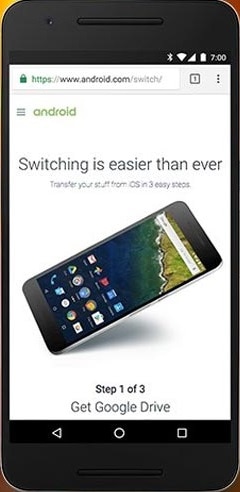
4. تطبيق Photo Transfer لأجهزة الـ Android:
يمكن تطبيق Photo Transfer مستخدمي نظام Android من نقل الصور والفيديو بين أجهزة Android المختلفة. فبمجرد توصيل كلا الجهازين باستخدام نفس شبكة الواي فاي فسيمكنك نقل خمس صور دفعةً واحدة بجودة متوسطة. يمكنك الإصدار المدفوع من نقل العدد الذي تريده من الصور بين الأجهزة المختلفة.
المميزات الرئيسية:
- النقل اللاسلكي: لا تتطلب كابل USB لنقل البيانات من جهاز Android إلى الآخر.
- التوافق: يتوافق هذا التطبيق مع العديد من الأنظمة التشغيلية مثل Android و iOS و Windows و Mac و Linux.
- الجودة: يمكنها نقل الصور ومقاطع الفيديو ذات الجودة العالية بدون الإخلال بالجودة من جهاز لآخر.
أنواع الملفات المدعومة:
تدعم هذه الأداة نقل نوعين من الملفات وهما:
- الصور
- مقاطع الفيديو
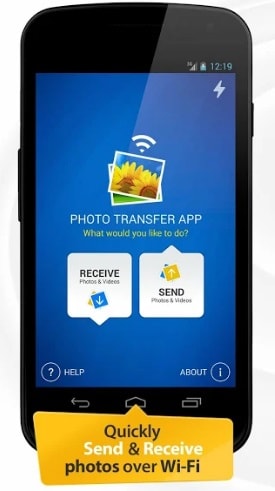
5. تطبيق Verizon Content Transfer
أخيراً وليس آخراً فإن تطبيق Verizon Content Transfer يمكنك من نقل البيانات بين أجهزة Android. فعن طريق تشغيل التطبيق ببساطة على كلا جهازي الـ Android فيمكنك نقل العديد من أنواع البيانات في وقتٍ بسيط.
المميزات الرئيسية:
- النقل اللاسلكي: يمكنك نقل البيانات من جهازك القديم إلى جهازك الجديد بدون استخدام كابل الـ USB.
- الوصول للإنترنت: لا يتطلب التطبيق الوصول للإنترنت لنقل البيانات من جهاز لآخر.
أنواع الملفات المدعومة:
يدعم التطبيقات أنواع الملفات مثل الرسائل النصية وجهات الإتصال وسجلات المكالمات والصور والموسيقى والفيديو.
رابط التنزيل: https://play.google.com/store/apps/details?id=com.verizon.contenttransfer&hl=en_IN
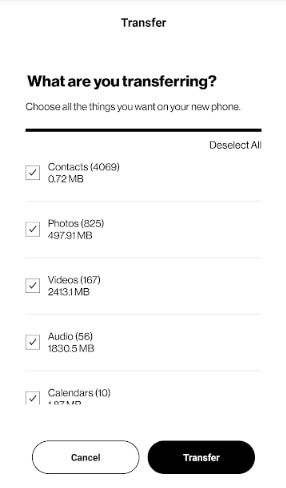
6. Cloneit
تطبيق Cloneit هو تطبيق آخر جيد لنقل البيانات بين أجهزة الـ Android يمكنها نقل حتى 12 نوع من البيانات كما أنها سهلة الاستخدام ولا تتطلب إتصالاً بالإنترنت للقيام بنقل البيانات بين جهازي Android.
المميزات الرئيسية:
- نقل لاسلكي: يمكنك نقل البيانات من جهاز إلى جهاز آخر بدون كابل.
- سرعة النقل: يمكن لهذا التطبيق نقل البيانات بسرعة قد تصل إلى 20 ميجا في 2 وهي أسرع من البلوتوث بـ 200 مرة.
أنواع الملفات المدعومة:
يمكنها نقل بيانات مثل جهات الإتصال والرسائل والتطبيقات وسجل المكالمات والصور والفيديو والصوتيات وبيانات التطبيقات والتقويم وعلامات المتصفح وكلمات مرور الواي فاي.
العيوب: قد تتوقف عملية النقل فجأة وقد تستطيع العثور على الجهاز المستقبل أحياناً. لأنه تطبيق مجاني فإنه لا يستطيع الحفاظ على استقرار نقل البيانات.
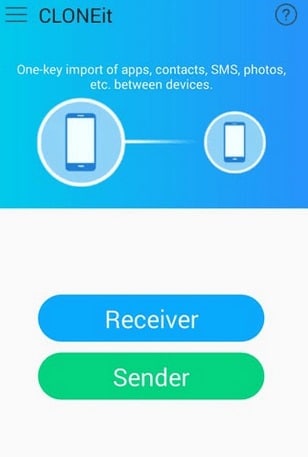
نقل البيانات
- Samsung Transfer
- 1. تنقل رسائل Whatsapp من جهاز Android إلى iPhone
- 2. نقل البيانات من LG إلى Samsung
- 3. نقل Google Nexus إلى Samsung S20
- 4.نقل جهات الاتصال من iPhone إلى Samsung S20
- 5. Galaxy S7 أم Galaxy S8
- 6.نقل WhatsApp جهات الاتصال والبيانات من Android إلى Samsung S8 / S20
- 7. نقل من Samsung القديم إلى Samsung S8 / S20
- 8. نقل البيانات من Samsung إلى Samsung S20
- 9. نقل جهات الاتصال من Samsung إلى iPhone
- 10. نقل البيانات من iPhone إلى Samsung Galaxy S8
- 11. نقل الموسيقى من iTunes إلى Samsung Galaxy S8
- 12. نقل البيانات من iPhone إلى Samsung Galaxy S8
- 13.نقل البيانات من Android إلىSamsung Galaxy S8
- 14. كيفية نقل huawei إلى Samsung galaxy S8
- 15. كيفية نقل WhatsApp من جهاز Android إلى Samsung Galaxy S8
- 16.كيفية نقل البيانات من iPhone إلى Samsung Galaxy S8
- Samsung Kies
- 1. Samsung Kies ما هو؟
- 2. نسخ احتياطي على Samsung Kies
- 3. Samsung Kies 3
- 4. تحكم في Samsung Kies لأجهزة الكمبيوتر
- 5. تنزيل Samsung Kies
- 6. أشياء عليك معرفتها حول Samsung Kies ميني
- 7. تحكم في تطبيق Samsung Kies لأنظمة Mac
- 8. كيف يمكنك تنزيل برنامج Samsung Kies؟
- 9. تنزيل، وتثبيت، وإلغاء تثبيت، وتحديث Samsung Kies
- Unlock Samsung
- 1. قفل هاتفك Samsung S6
- 2. إعادة تعيين هاتف Samsung مقفل
- 3.فتح كلمة مرور قفل هاتف Samsung
- 4. طريقتان لإلغاء قفل Samsung: فتح رمز PIN لشبكة SIM
- 5. قفل Samsung Galaxy S3
- 6.فك قفل Samsung Galaxy S4 / S5 / S6
- 7. مولدات أكواد فك قفل Samsung
- 8. فتح معظم هواتف Samsung
- 9.كل ما تحتاج لمعرفته حول إعادة تنشيط قفل Samsung - dr.fone
- 10. دليل شامل لشاشة قفل سامسونج S8 / S7 / S6 / S5 - dr.fone
- 12. قائمة أكواد سامسونغ غالاكسي السرية الأكثر شمولاً! - dr.fone
- 13.كود إلغاء قفل سامسونج غالاكسي S2 مجاناً - dr.fone
- 14. كيف يمكن فتح Samsung Galaxy s2 - Samsung Galaxy S2 SIM Unlock
- 15.كيف يمكن استخدام قفل بصمة الأصابع في Samsung
- 16. كيفية فك قفل Samsung Galaxy S3
- 17. كيفية فتح Samsung Galaxy S2
- 18. كيفية إلغاء قفل Samsung Galaxy
- 19. كيفية إختراق Samsung Galaxy S6 / S5 / S4 / S3
- 20. احصل على أكواد فك قفل Samsung مجاناً
- 21. 3 طرق مجانية لفتح سيم Samsung Galaxy
- 22. كيف يمكن فتح هاتف Samsung
- 23. تجاوز قفل النمط والرمز الشخصي
- 24. 3 طرق لفتح Samsung Galaxy S5
- 25. مولدات أكواد لفك قفل سامسونغ مجاناً